Dupliquer un CD-audio - Fiches pratiques Ordissimo

Nous allons voir ensemble comment faire une copie exacte d'un "CD-audio" original sur un autre CD-R vierge qui sera lisible par les mêmes appareils audio avec la même qualité que l'original, bref une vraie copie ! Sachez que cette démarche est autorisée puisque vous avez acheté les droits d'auteur via le CD original et que son utilisation est au sein d'un même foyer.
1Ouvrir les documents.
Me voici sur la page d'accueil de mon Ordissimo, je clique sur "Docs".
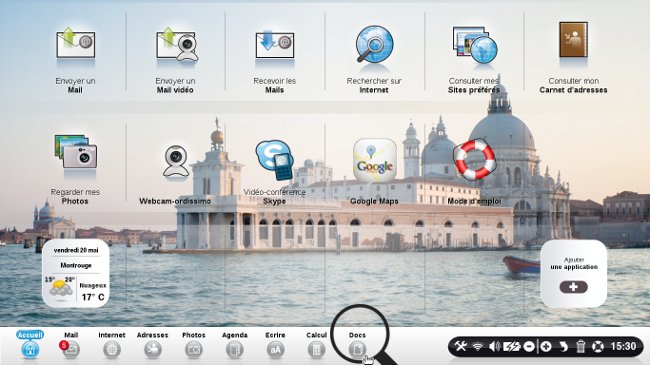
2Insérer le CD-audio.
Je peux maintenant insérer mon CD-audio dans le lecteur/graveur Ordissimo situé sur le côté de mon ordinateur. Voici le nouveau répertoire "CD Audio" qui s'affiche en bas à gauche de ma liste de répertoires, je clique dessus. Vous pouvez apercevoir l'ensemble des titres du CD-audio dans la partie droite.
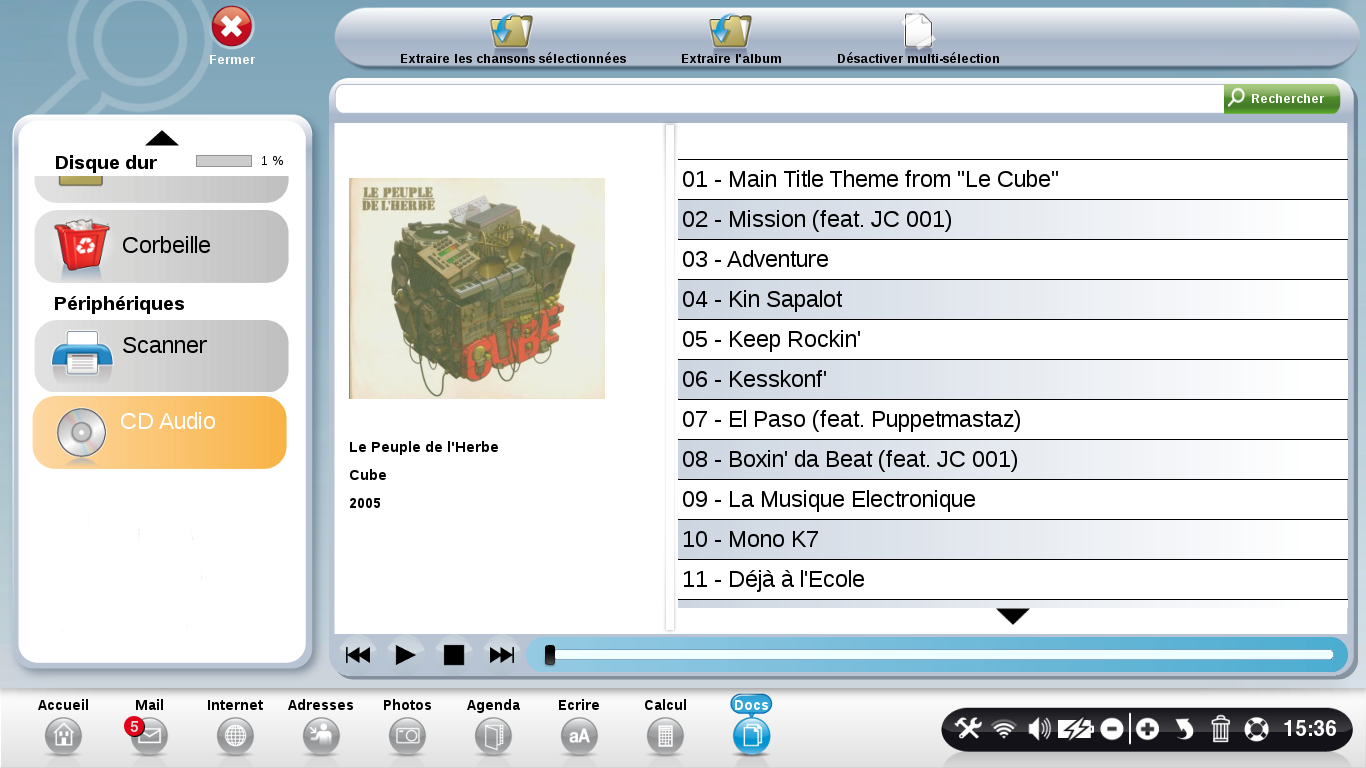
![]() Certains CD-audios ne sont pas reconnus sur Internet et par conséquent, les titres ne sont pas détaillés. Ainsi, voici l'affichage que vous aurez : "Piste 01", "Piste 02", etc. Vérifiez bien, par ailleurs, que vous êtes bien connectés à Internet.
Certains CD-audios ne sont pas reconnus sur Internet et par conséquent, les titres ne sont pas détaillés. Ainsi, voici l'affichage que vous aurez : "Piste 01", "Piste 02", etc. Vérifiez bien, par ailleurs, que vous êtes bien connectés à Internet.
3 Extraction des chansons du CD-Audio.
| a. Afin de copier le CD-audio sur Ordissimo, je clique sur l'icône "Extraire l'album" en haut de mon écran. | b. Une fenêtre s'affiche indiquant que mon Ordissimo est en train d'extraire les chansons du CD-Audio dans le répertoire "Musiques". Je patiente et j'attends qu'il ait fini. |
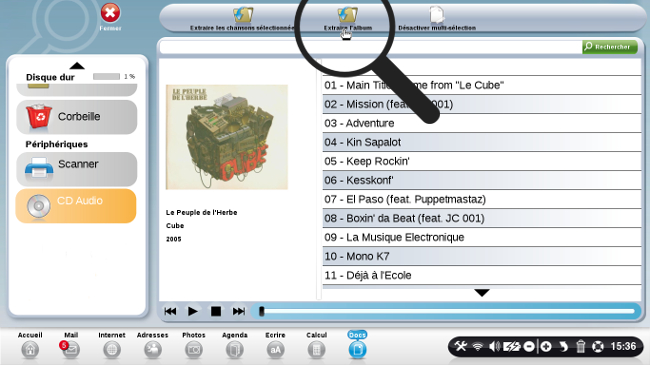 |
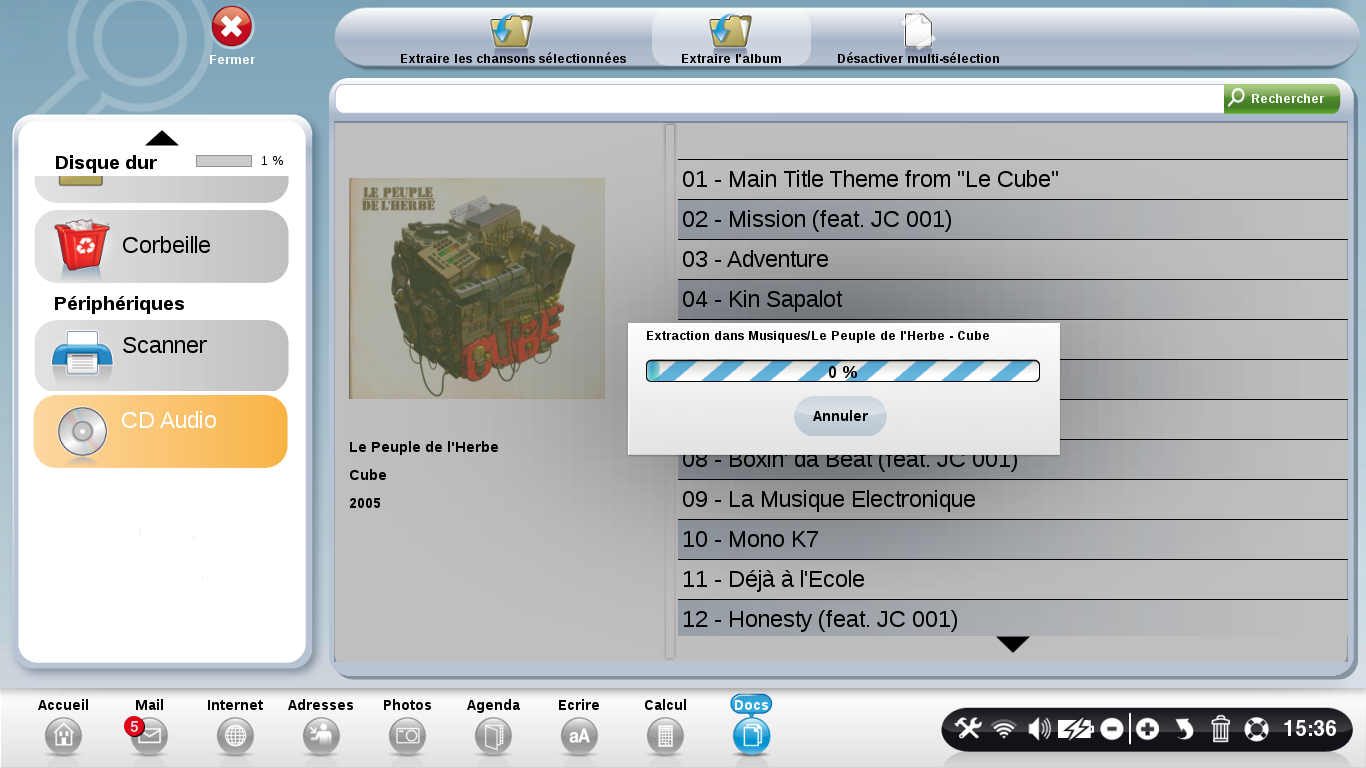 |
4Copier les chansons.
Une fois l'extraction des musiques terminée, je clique sur le répertoire "Musiques" pour retrouver la copie de mon album de musiques.
| a. Je clique sur l'album "Le Peuple de L'herbe - Cube" et j'aperçois toutes les chansons de l'album copiées. | b. A présent, je sélectionne toutes les musiques, puis je clique sur l'icône "Copier" dans ma barre d'outils. |
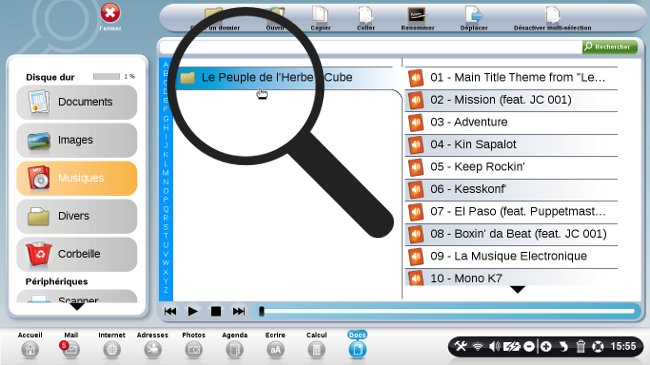 |
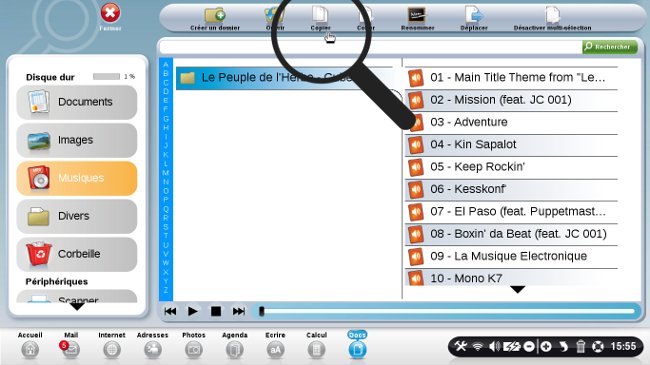 |
5Gravure d'un CD de données ou d'un CD-Audio.
A présent, je retire mon CD-audio et j'insère un CD vierge afin de le graver. Le périphérique "CD Vierge" s'affiche et me laisse la possibilité de graver un CD de données ou un CD Audio. Dans le cas présent, je vais faire une copie de CD Audio, donc je clique sur l'icône "CD Audio".
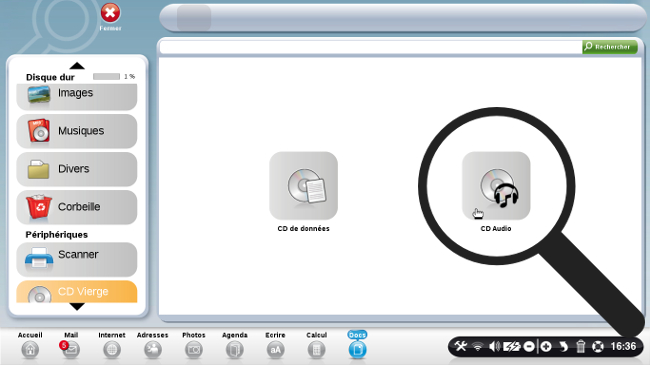
![]() Un CD audio vous permettra d'écouter votre musique sur chaîne HIFI tandis qu'un CD de données vous permettra d'écouter votre CD sur tous les appareils compatibles CD MP3 (ordinateurs, autoradios, etc.).
Un CD audio vous permettra d'écouter votre musique sur chaîne HIFI tandis qu'un CD de données vous permettra d'écouter votre CD sur tous les appareils compatibles CD MP3 (ordinateurs, autoradios, etc.).
6Coller mes chansons.
Je clique sur l'icône "Coller" afin de coller toutes les chansons de mon album, puis je clique sur le bouton "Graver" en bas d'écran.
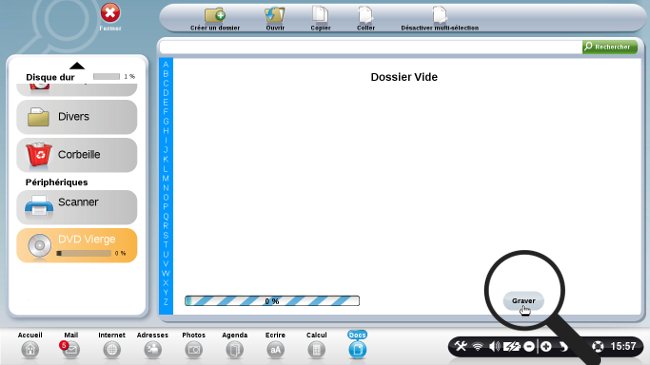
7Préparation du CD.
| Une fenêtre s'affiche "Copie en cours...", je patiente. |
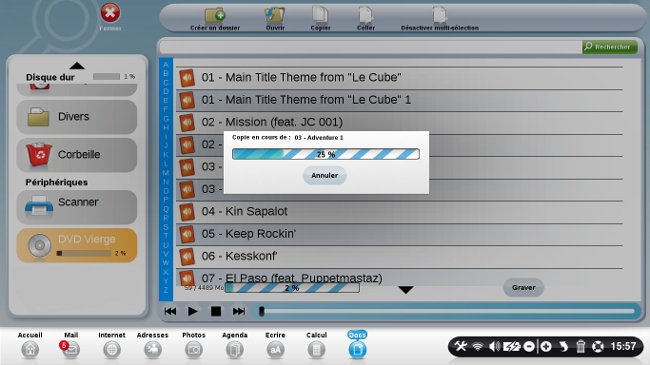 |
8La gravure est terminée.
Enfin, lorsque la gravure est terminée, une nouvelle fenêtre s'affiche m'informant que la gravure s'est terminée avec succès. A présent, je clique sur le bouton "OK".
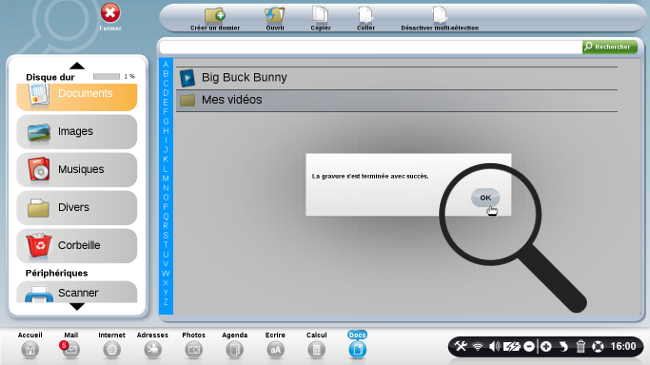
9 Écouter son CD-audio.
Afin d'écouter ce CD-audio, je peux l'insérer dans le lecteur et cliquer sur le répertoire "CD Audio" ou l'insérer dans mon lecteur CD et l'écouter comme l'original.
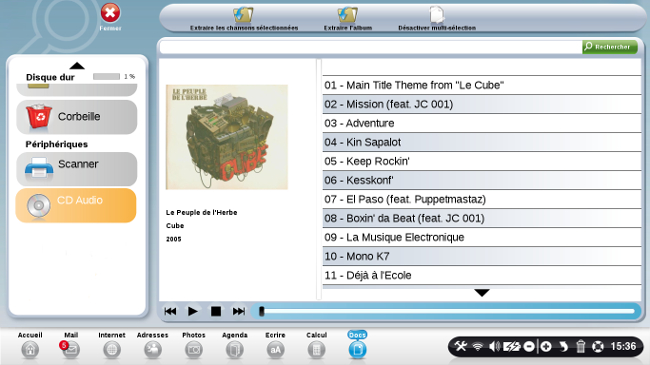
Vous pouvez maintenant travailler sur Ordissimo en musique !
![]() A noter : Depuis la mise à jour du 7 mai (cliquez ici pour voir le détail de cette mise à jour), vous pouvez extraire un CD-audio en MP3 (qui vous assure une compatibilité avec tous les lecteurs MP3, baladeurs, autoradios ou lecteurs CD de salon récents en affichant les noms des chansons) dans votre Ordissimo pour les écouter a posteriori sans avoir à insérer un CD. Vous pouvez également graver en un seul CD plus d'une centaine de chansons car le format MP3 est un format "compressé" ! Vous pouvez cliquer sur ce lien pour accéder à la fiche pratique Copiez et écoutez vos CD-audio sur Ordissimo.
A noter : Depuis la mise à jour du 7 mai (cliquez ici pour voir le détail de cette mise à jour), vous pouvez extraire un CD-audio en MP3 (qui vous assure une compatibilité avec tous les lecteurs MP3, baladeurs, autoradios ou lecteurs CD de salon récents en affichant les noms des chansons) dans votre Ordissimo pour les écouter a posteriori sans avoir à insérer un CD. Vous pouvez également graver en un seul CD plus d'une centaine de chansons car le format MP3 est un format "compressé" ! Vous pouvez cliquer sur ce lien pour accéder à la fiche pratique Copiez et écoutez vos CD-audio sur Ordissimo.

« Livre de fiches pratiques Ordissimo Tome 1 »

 envoyer à un ami
envoyer à un ami